Welcome to the
WalkMe Help Center
Please log in to continue

Please log in to continue

La reproducción automática es uno de los métodos utilizados para aumentar la participación del usuario. La reproducción automática se puede utilizar para proporcionar orientación con un recorrido inteligente, reproducir un mensaje relevante con un ShoutOut o recopilar comentarios de los usuarios con una encuesta.re En lugar de esperar la acción del usuario, como abrir el widget y hacer clic en un recorrido inteligente, puedes activar la reproducción automática para que el recorrido inteligente se reproduzca automáticamente. El uso de la reproducción automática en las condiciones adecuadas puede proporcionar una solución eficaz para las necesidades de soporte, promoción o formación.
Las reglas de reproducción automática permiten iniciar un elemento automáticamente, sin que el usuario realice ninguna acción.
Al crear la implementación de WalkMe, considera los métodos de interacción que deseas utilizar para entregar tu mensaje al usuario. Los métodos de interacción estándar incluyen la reproducción a través del menú del jugador, un lanzador, el botón de acción en un ShoutOut o mediante reproducción automática. Un recorrido inteligente con reproducción automática es particularmente útil cuando un usuario no sabe o no piensa en buscar ayuda por su cuenta.
Esta solución no se recomienda para todos los recorridos inteligentes, peroo se puede utilizar para un recorrido necesario para una página específica.
Anticipa los puntos problemáticos del usuario estableciendo un recorrido inteligente para que se reproduzca automáticamente en una página confusa.
Enfócate en los usuarios gratuitos para que se pasen al servicio premium, reproduciendo un mensaje sobre cuántos días quedan en su período de prueba.
Incorpora rápidamente a nuevos empleados o lanza una nueva función con un recorrido inteligente introductorio que se reproducirá la primera vez que alguien visite una página.
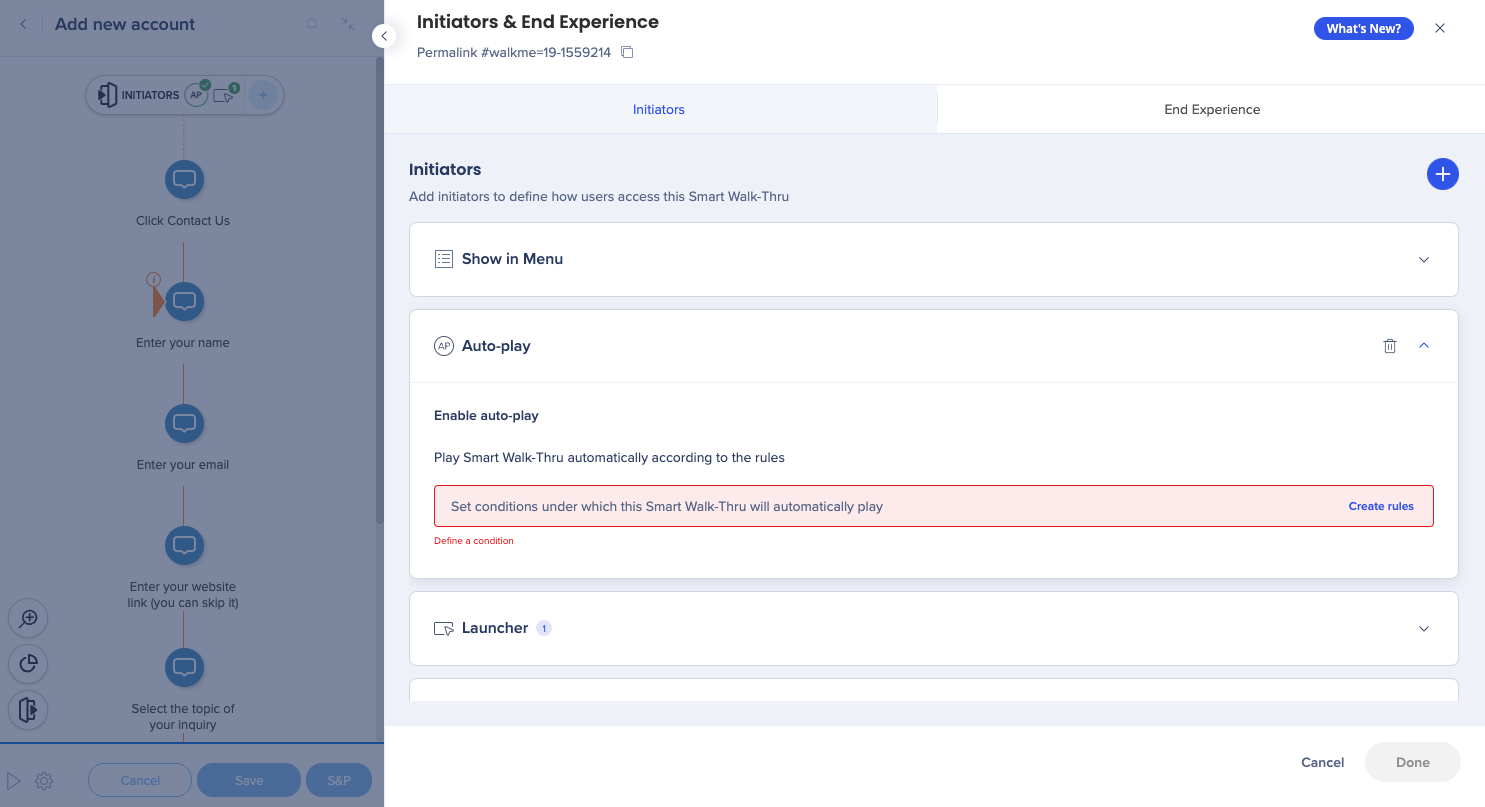
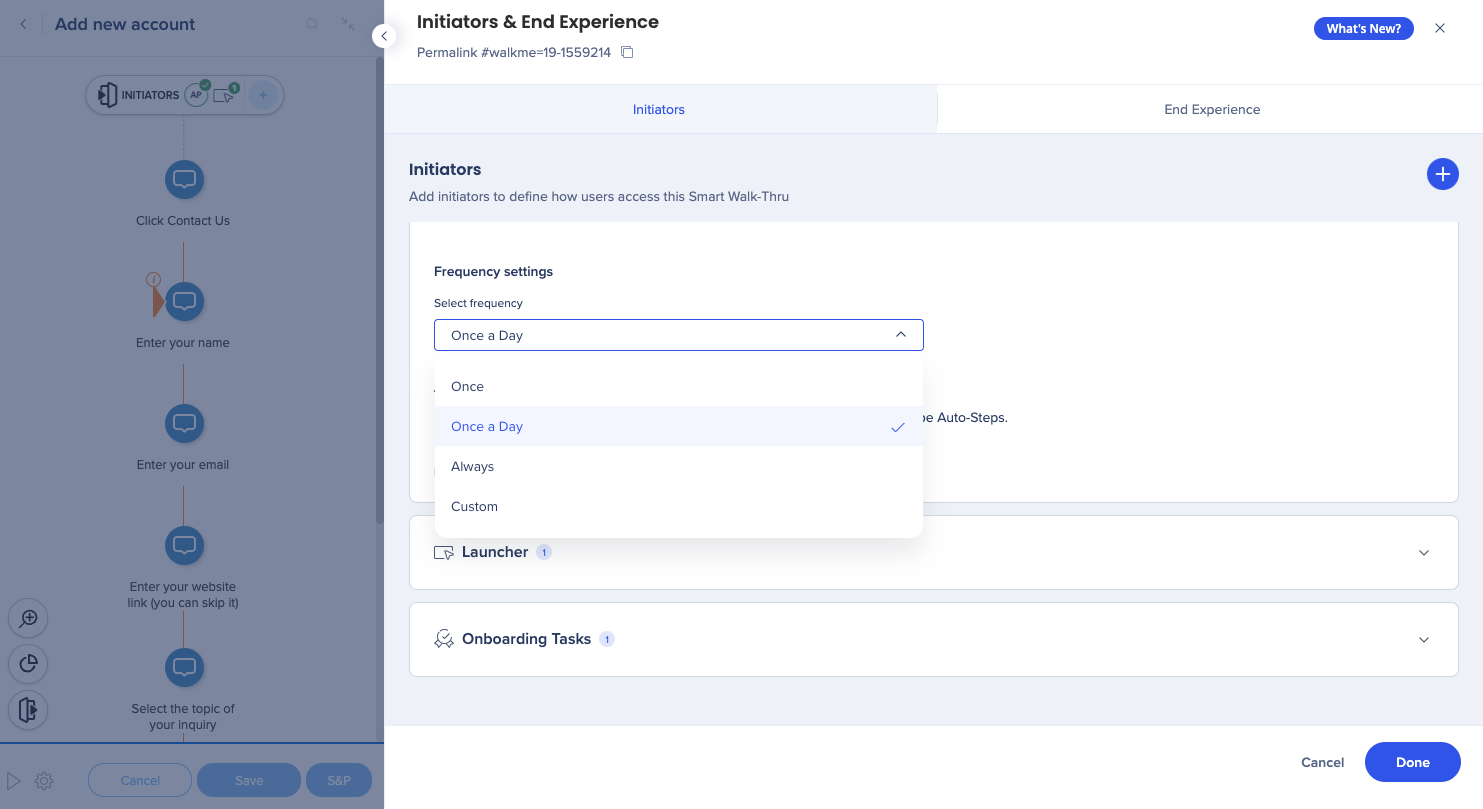
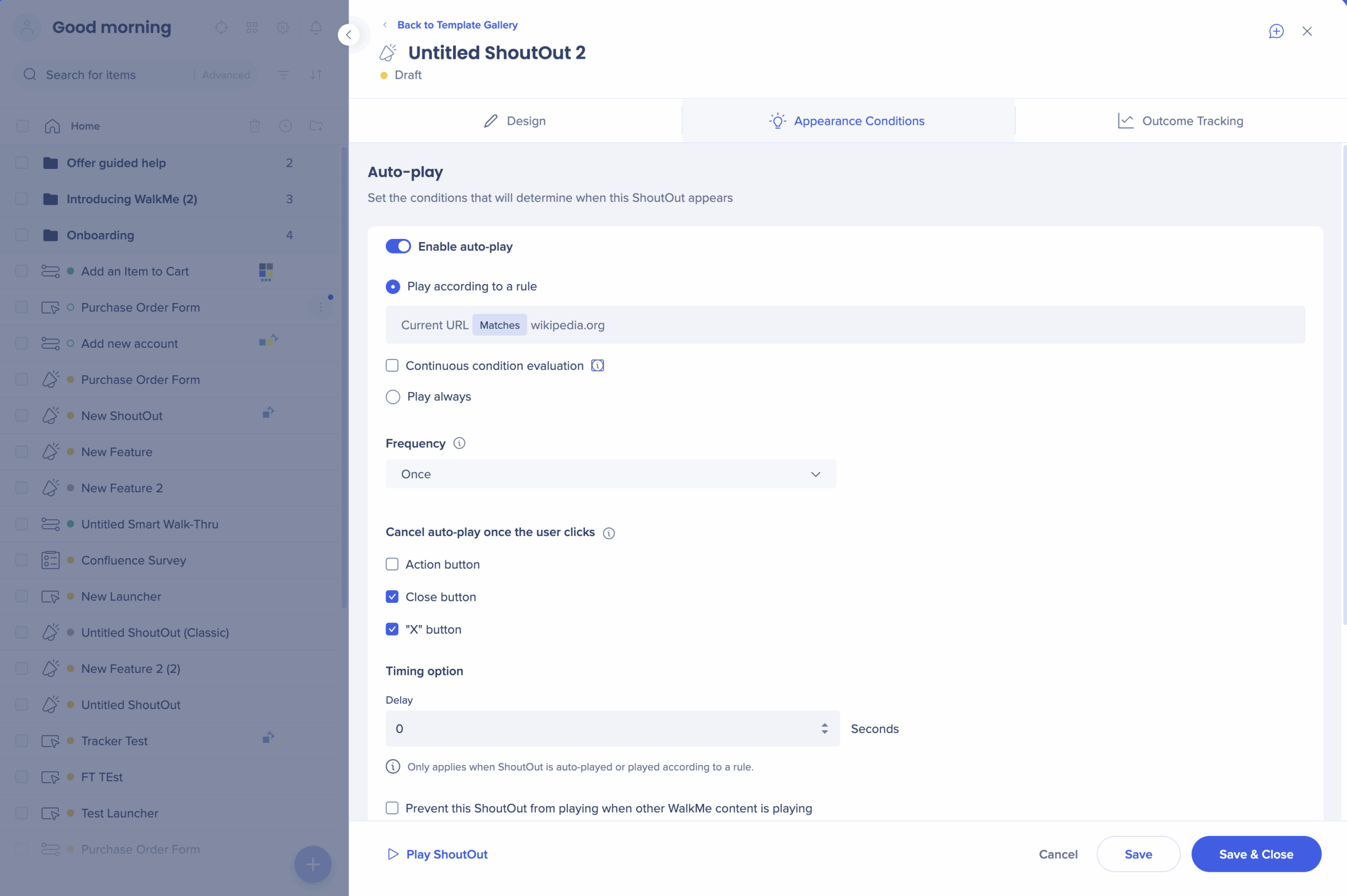
Lea más sobre el programador de frecuencias personalizado:
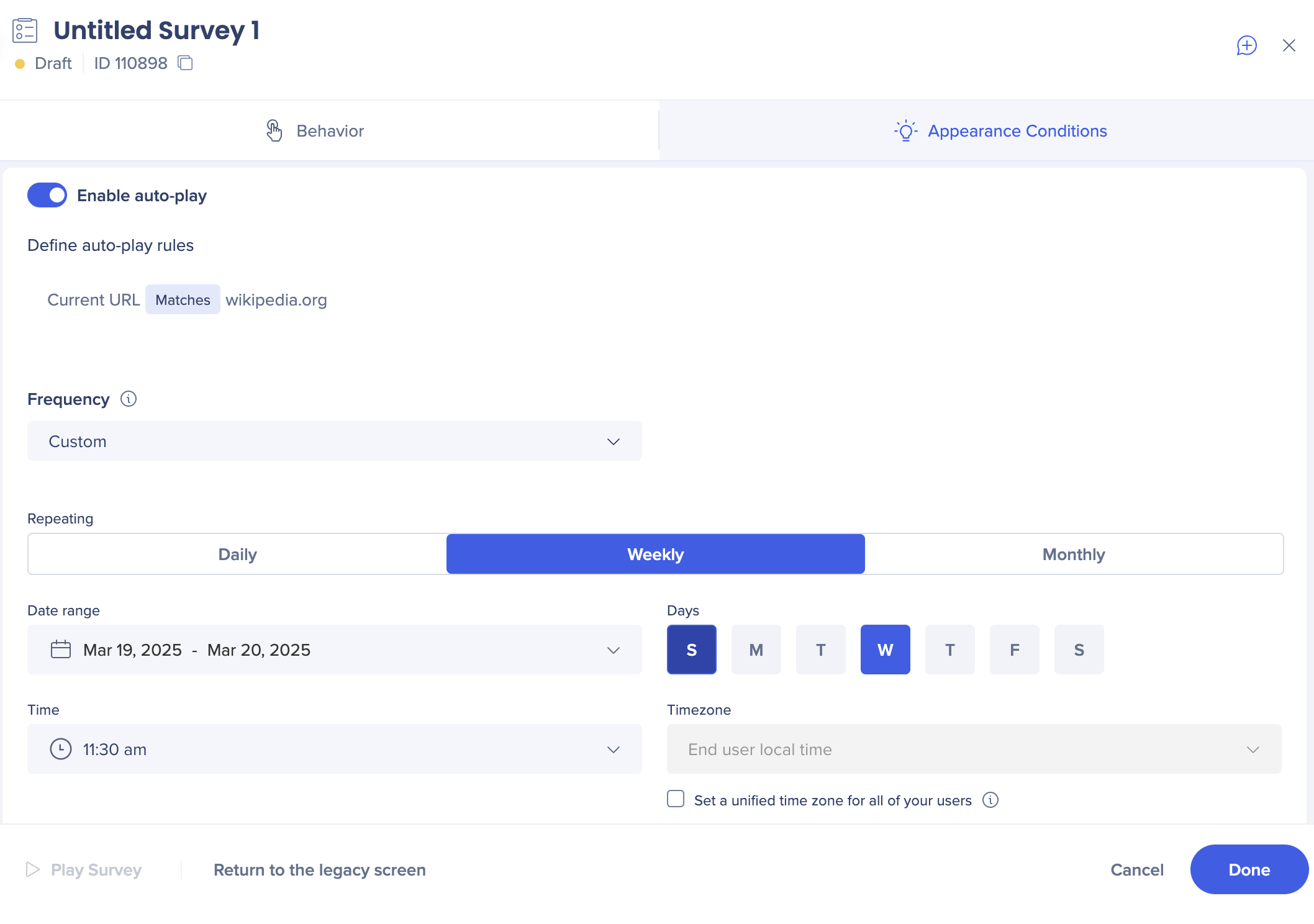
Si la reproducción automática se está reproduciendo cuando no debería o no se está reproduciendo cuando debería, verifica primero que la regla esté escrita correctamente. Si has configurado más de un recorrido guiado para que se reproduzca automáticamente con reglas similares, solo se reproducirá uno de ellos. El Walk-Thru que se reproducirá será el primero de la lista de Walk-Thrus en el menú.
A continuación, verifica que esté activado algún tipo de seguimiento de Usuario único. Si se selecciona Ninguno, WalkMe no podrá realizar un seguimiento de la actividad del usuario para reproducir elementos automáticamente.
Las reglas de reproducción automática se verifican al cargar la página. Por lo tanto, si la regla se basa en un elemento que no es visible al cargar la página y esta no se actualiza en este punto, ponte en contacto con Soporte técnico. Podemos añadir una función especial que resolverá esto por ti. Intenta añadir un paso de unos segundos como "Esperar condición" o "Retrasar Walk-Thru" como el primer paso de tu Walk-Thru.